В статье Где скачать Всё или что такое торренты [BitTorrent] я обещал рассказать о том, как настроить BitTorrent-клиент для получения максимальной скорости, а так же избавиться от всяческих возможных (или уже существующих) проблем с раздачей или закачкой. Раз обещал - рассказываю.

Речь пойдет о точечной настройке под скорость именно Вашего канала, а так же будут выданы некоторые общие рекомендации по настройке для любого соединения. В частности, я мельком коснусь темы "проброса" портов и настройки фаерволла так, чтобы он не блокировал, но и защищал torrent-клиент. Поехали.
Настройка BitTorrent для максимальной скорости скачивания и отдачи
Перейду сразу непосредственно к настройке, т.к. предполагаю, что Вы читали вышеуказанную статью и сама программа у Вас уже стоит. В бой:
- запускаем BitTorrent
- в окне программы переходим Настройка - Конфигурация
- смотрим вот в эту таблицу:
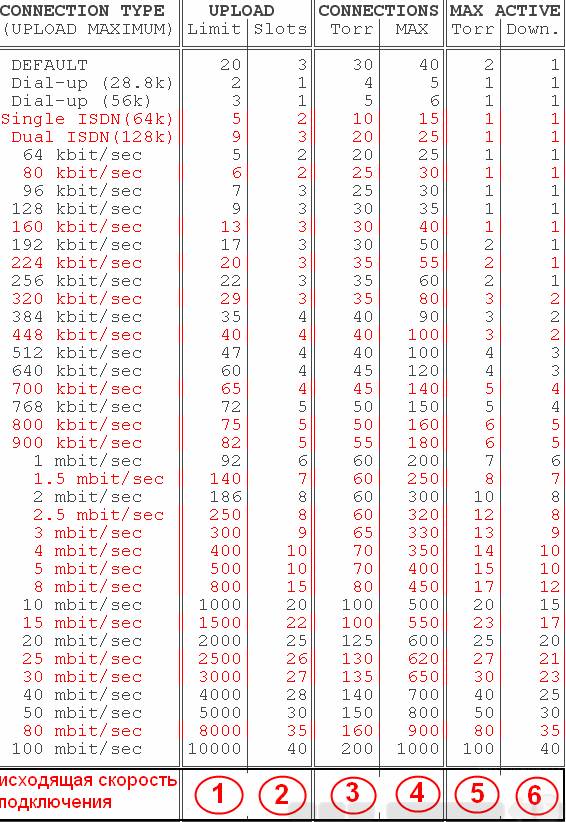 и вот этот пример (вкладка Скорость и Вкладка Очередность):
и вот этот пример (вкладка Скорость и Вкладка Очередность):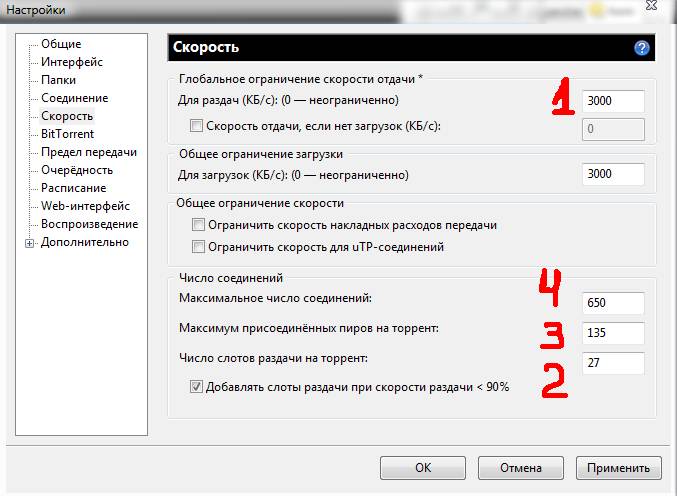
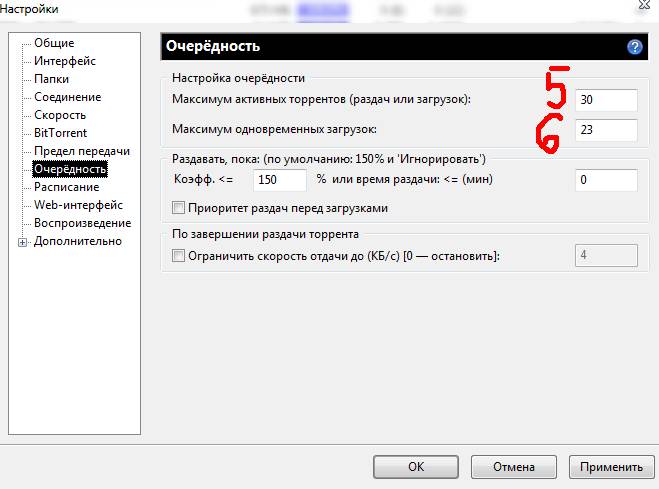
- заполняем поля в соответствии с кружочками, опираясь на пример, а именно:
- находим свою скорость (в моём примере это 30 MB/s) и, собственно, видим напротив оной свои значения
- внизу таблицы каждому значению дан порядковый номер (от 1 до 6)
- в примере подписано поля куда эти значения проставлять (от 1 до 6)
- внимательно соотносясь с таблицей проставляем пронумерованные значения в пронумерованные поля
- заполнив, не забываем нажать кнопочку "Применить"
Со скоростями и очередностями закончили. Перейдем к дальнейшей настройке поглубже, но для начала, кое-что изменим в самой системе, а именно настроим tcpip.sys.
Настройка системы под BitTorrent, а именно TCPIP.SYS
Пользователи Windows Vista и Windows 7 могут пропустить этот пункт. Пользователям же Windows XP придется проделать следующее:
- Переходим сюда.
- Скачиваем программку Half-open limit fix (patch) для Windows
- Запускаем, жмем кнопочку "Внести в tcpip.sys"
- После этого перезагружаете компьютер и снова запускаете патч. Наверху, в строке "текущее максимальное количество полуоткрытых соединений" должно быть число 100.
Что мы сделали?
Мы увеличили число максимально возможных полуоткрытых изменений. В XP мелкомягкие Microsoft из каких-то своих соображений зафиксировали это число на 8, в то время как торренту нужно куда больше для полноценной работы (и чтобы, кстати, не забивать канал полностью и дать возможность браузеру и прочим программ).
Дополнительные настройки клиента.
Как и говорилось выше, давайте продолжим настройку клиента.
Переходим в настройках на вкладку Дополнительно.
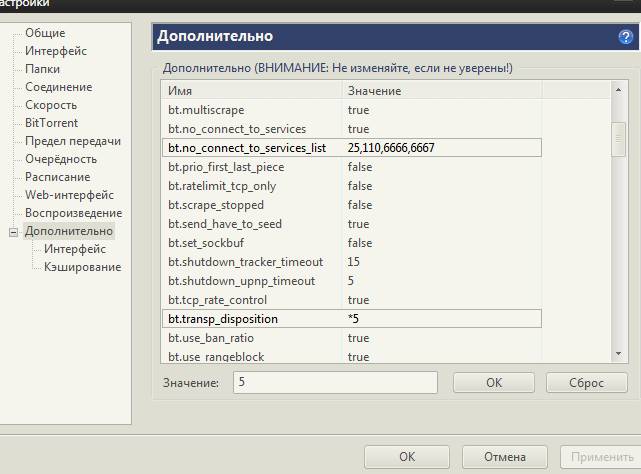
Выставляем тут:
bt.allow_same_ip = true
bt.connect_speed = 50
bt.graceful_shutdown = true
ipfilter.enable = false
net.max_halfopen = 75
bt.transp_disposition = 5
Где до знака равно стоит название значения, а после, собственно, само значение.
Выставив значение, не забывайте жать кнопку ОК, прежде чем перейдете к следующему.
Выставив все значения, не забывайте нажать кнопку Применить.
Теперь переходим на вкладку BitTorrent и выставляем настройки в соответствии со скриншотом:
Ну и в качестве последнего штриха на вкладке Папки можете выставить куда будут помещаться уже скачанные файлы, а куда только качающиеся (удобно распределить их в разные папки), а так же где будут обитать сами торрент-файлы.
Выбор, настройка и проброс порта роутера для торрентов
Важную роль играет выбор порта и его грамотная настройка в фаерволле (при наличии оного) и на роутере (при наличии оного). Подробнее о том, что такое порты я уже писал в сетевой терминологии "Терминология компьютерной сети или что есть что [IP, TCP, UPD, ICMP, MAC и пр.]", посему вдаваться в очередное описание не буду и расскажу про то, что, собственно надо делать.
Для начала, какой порт выбрать и где его указать в BitTorrent'е:
- переходим на вкладку соединение
- расставляем галочки как на скриншоте (это важно!)
- указываем любое значение порта в пределах от 32000 до 36000 (можно как в моём случае: 35555)
- заполнив, не забываем нажать кнопочку "Применить"
С портом определились. Теперь надо под него настроить фаерволл и роутер, если конечно они есть в системе.
И так, можно просто разрешить в фаерволле доступ BitTorrent'у ко всему и вся, добавив приложение в исключения, а можно настроить, так сказать, человечно, дабы защитить себя от взлома и всяких прочих неприятностей. Делается это методом разрешения программе использовать только выбранный Вами порт (в этом примере это 35555), т.к. во всех фаерволлах оное настраивается по-разному, то я не буду описывать где именно, что и как выставлять (иначе мне придется устанавливать 10-ок-другой фаерволлов).
В общих чертах, Вам надо зайти в список программ исключений в настройках фаерволла, добавить в этот список BitTorrent и в дополнительных настройках выбрать нечто вроде "Разрешить программе входящие/исходящие соединения по порту такому-то", где, в качестве порта, указать номер, который Вы вставили выше. Что важно, - надо разрешить доступ и входящих и исходящих соединений, как по TCP порту, так и UDP (оба порта имеют указанный Вами выше номер, просто сами порты отличаются по типу. Подробнее о том в чем разница читайте в статье сетевой терминологии, ссылку на которую я давал выше). В случае, если сами не можете справится, то либо делайте полное разрешение клиенту доступа (просто добавив оный исключения и не задавая доп.параметров), либо обратитесь на очень хороший и добрый форум ( ;-) ), где, думаю, Вам обязательно помогут и подскажут, что, как и куда крутить :-)

Перейдем к пробросу порта на роутере. Если у Вас его нет, то смело пропустите этот пункт (ну или ознакомьтесь из интереса).
Дело вот в чем. Роутер - это не просто коробочка - это сетевое устройство, которое на основании информации о топологии сети и определённых правил, принимает решения о пересылке пакетов информации между различными сегментами составляющими этой самой сети (в нашем случае между внешней сетью (тырнетом Интернетом) и внутренней (локальная домашняя (или офисная) сеть, где, собственно у Вас живут все ноутбуки, компьютеры и все остальное, что получает доступ к интернету через оный роутер). Как следствие роутер - это устройство не просто с бухты барахты, а, естественно, с операционной системой, фаерволлом и прочими радостями жизни (надо же как-то это все пересылать и принимать решения). Отсюда два затыка две проблемы:
Первая: в роутер вшит фаерволл, который так же может блокировать работу торрента как и тот фаерволл, что установлен у Вас в системе. Соответственно, надо добавить этот самый торрент в исключения на роутере.
Вторая: правила переадресации берутся не с потолка, а значит надо их настроить и задать.
Обе эти проблемы решаются одним простым образом - пробросом порта.
Я опишу, опять же, общий момент, на примере собственного ASUS-роутера, т.к. у меня нету под рукой всех устройств всех производителей и прошивок, дабы дать инструкцию по всем в мире маршрутизаторам (хотя я бы с удовольствием :-) ). В принципе, используя логику, думаю, что Вы сможете повторить проброс за мной на любом устройстве любого производителя. В крайнем случае, Вы знаете куда обращаться ;-)
Что делаем:
- Заходим в веб-интерфейс роутера (как правило, это адрес 192.168.1.1 или 192.168.0.1, вбитый в адресную строку браузера):

- Находим вкладку, связанную с NAT (или что-то вроде Port Forward). В моем случае это NAT Setting. Там нам нужен подраздел Virtual Server (в некоторых роутерах указано только такое название без всяких NAT, так что, возможно, стоит искать его).
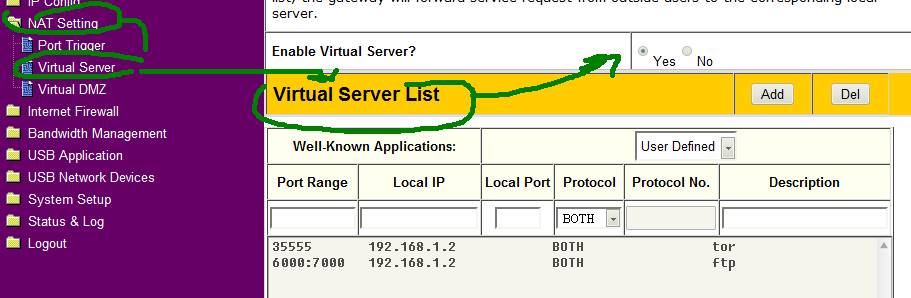
- Здесь нам, собственно, надо задать какие порты мы хотим перенаправить и куда. Для этого, сначала, смотрим свой локальный адрес, который нам выдан роутером (заходим в Пуск - Настройка - Панель управления - Сетевые подключения (в случае Windows XP) или Пуск - Настройка - Панель управления - Центр управления сетями и общим доступом - Изменение параметров адаптера (в случае с Windows 7) ) и, щелкнув правой кнопкой мышки по текущему локальному соединению нажать сначала Состояние, а там кнопочку Сведения (в случае с Windows 7). В моем случае это 192.168.1.2:
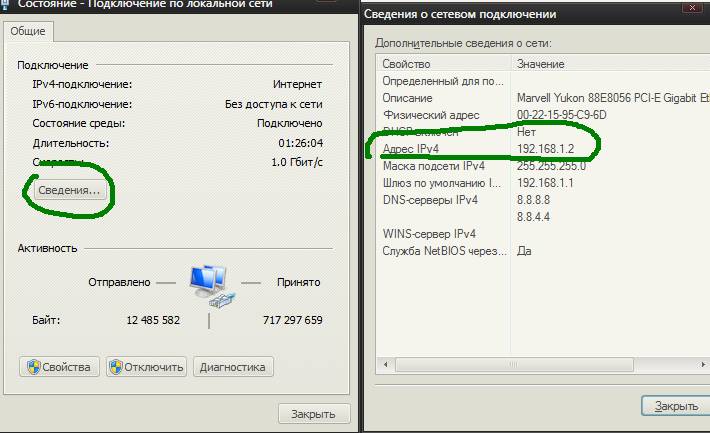
- Узнав локальный IP вбиваем его в поле Local IP, в Port Range же указываем тот самый порт, что выбрали ранее в торрент-клиенте, т.е. в нашем случае 35555, а в Discription пишем что-нибудь для себя, т.е, скажем, torrent (чтобы Вы понимали, если забудете, что этот порт выделен под торрент, а не под что-то еще). Ах, да, чуть не забыл, что в выпадающем списке Вы либо выбираете BOTH (если есть), либо сначала TCP, а потом еще раз создаете правило, но UDP. После заполнения полей не забываем нажать кнопочку Add. Т.е. на выходе мы либо имеем одну строчку (если у Вас была опция BOTH):
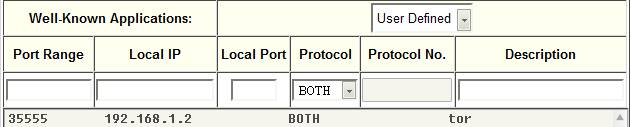 Либо две (если BOTH не было и пришлось создавать отдельно UDP и TCP):
Либо две (если BOTH не было и пришлось создавать отдельно UDP и TCP):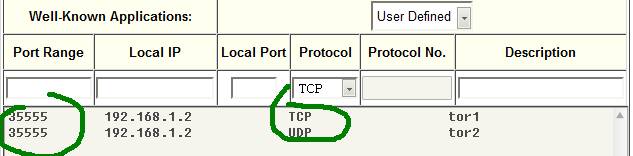
- Завершив создание правил жмем кнопочки Apply и Finish и ждем пока роутер применит настройки:
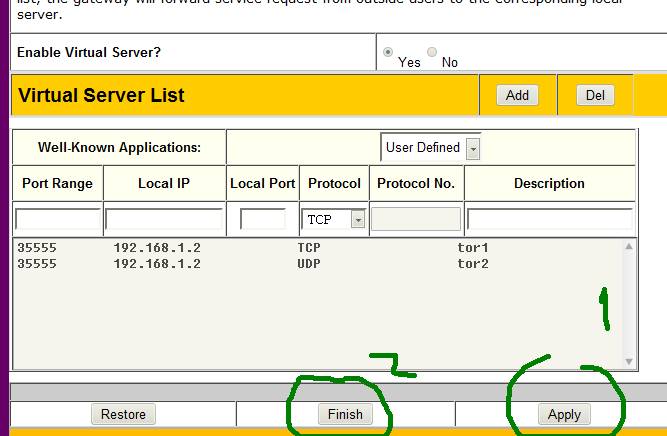
С проброской порта управились. Если Вы все сделали верно, то никаких проблем с работой клиента, а точнее с закачкой и раздачей быть не должно.
Исключение составляет ситуация, когда провайдер сознательно блокирует работу торрент-протокола. Тогда уже надо разговаривать с ним (иногда даже это помогает). Либо, в этом случае, порой спасает включение шифрования.
Послесловие
Вот такие вот дела.
После проделанных выше настроек, по идее, у Вас больше не должно быть никаких проблем с работой клиента, а точнее с раздачей или закачкой, а так же все должно качаться максимально шустро и адекватно.
Если есть какие-то вопросы (а их, чувствую, будет много), то спрашивайте в комментариях, - попробую подсказать и помочь :-)

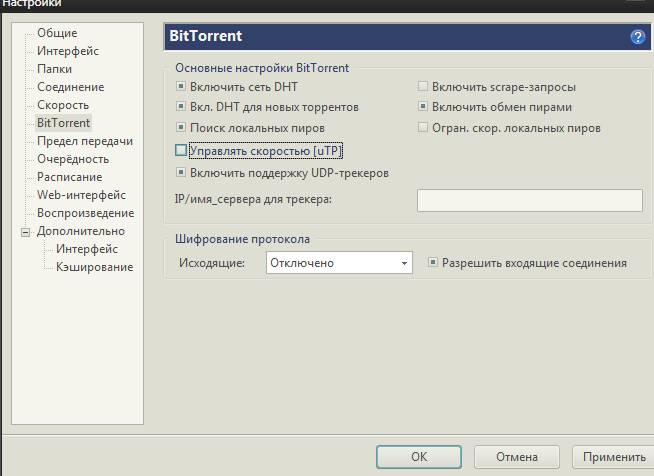
сделал как описано выше и ничего воще скорости нет. и срок в бесконечность превратился , а было хоть обнадеживающе 1г 7 мес 24 дня. при том что скорость 20 Мб\с / 7.2 Мб\с. ПОЧЕМУ??????????
Спасибоооооооооо :grin:
Сначала было ждать две недели а теперь максимум пол часа . Благодарюююююююююю :?: :grin: :grin:
Доброго времени суток!
Большая благодарность автору!!!! Написано очень толково и просто!!!! Мне это хорошо помогло, хоть немного, понять суть того, что от меня требуется:)
А не могли бы Вы написать статью о том, что такое NAT, и для чего вообще требуется проброс портов на роутере? Это поможет понять, какие еще приложения требуют подобной процедуры...
И еще, что подразумевают под собой настройки доступа к локальным ресурсам сети?...
Страшные словосочетания, которые повергают в отчаяние людей (вроде меня) далеких от администрирования...
Заранее благодарен!!!
P.S. Интернет - билайн L2TP с локальной сетью (если это важно)
Проброс портов на роутере не настраивал, а торренты работают... ну непонятно же :???:
Чувствую, пока роутер настрою, стану сис админом...
Ребят, подскажите пожалуйста
До смены модема скорость скачивания была 600 кб/сек постоянно
Сейчас же больше 200 не поднимается(
Тариф остался тот же.
Если нужно больше сведений, я напишу.
Надеюсь на помощь
сделал все как написано, скорость упала В 10 РАЗ, сбросил все- скорость увеличилась
Хорошая статья)
У меня такая же проблема как у всех) Решил вообще очень просто! Для роутеров АСУС перейти на вкладку Брандмауер и выключить его. Ребята после этого у меня торрент просто летает!!! ААААААА
Спасибо за доступное объяснение про проброс портов в роутере.
Доброго времени суток. Есть небольшой вопросик, если поможете - буду очень благодарен. "Уважаемый" Ростелеком заблокировал скачивание торрента с сайта другого провайдера и вообще любой обмен трафиком между ними (т.е. странички то сайта открываются, но вот скачивать торренты я не могу. Причем, даже если я допустим скачаю торрент с сайта, запущу уже у себя на ростелекоме - скачивания соответственно тоже не будет). Возможно ли каким то образом обойти данное ограничение?
Щас Bittorent это аналогичный uTorrent, правда ели бы Битторент был чисто похож на юТоррент его не делали бы, значит и правда говорят что битторент грузит меньше комп чем Юторрент. Еще я знаю хорошие торрент программы это qBittorent, Bitcomet. насчет биткомета говорят не особо безопасный клиент, там вроде риск схватить вирус велик. Вот больше всего хороший клиент это Bitspirit, реально без рекламы и интерфейс приятен, только вот не обновляется. а он с некоторых торрентов ни че не качает. только с некоторых. Печально так-то
А почему у автора в таблице есть только 5 мб и 8 мб. Где 6 и 7 мб? У меня максимальная скорость модема 7.2 Мбит/сек, отдача 5.8 Мбит/сек. Как правильно настроить клиент под мой модем?
А настройки для 6144/512 Кбит/с какие выставлять?
От себя добавлю.Что бы отключить рекламу в uTorrent,необходимо В разделе"Дополнительно",установить два параметра в false:
offers.left_rail_offer_enabled---"FALSE"
offers.sposored_torrent_offers_enabled---"FALSE"
После проброски портов торрент какое-то время работал нормально, но сегодня случилось следующее: при добавлении торрента в список, скорость не увеличивается (с нуля, до 4мб/сек скажем) а в обратном порядке. Такой вот разгон, лол. Поменял порт в клиенте и перезапустил торрент (стоп->старт), вроде помогло. Надеюсь, еще кому-нибудь помогу.
Алсо, есть такая проблема, роутер новый (тп линк 841 вроде) так этот негодяй не хочет меня в гости пускать, ни через тплинклогин, ни через дефолтные 192.168.1.1 192.168.0.1. Приходится беднягу по патчкорду подключать, вырубая, естественно, интернет, может кто подскажет, как исправить?
Если через http://192.168.1.1 не пускает, то пробовать сбросить на заводские. Должно начать пускать.
Доброго времени суток! Спасибо за статью!
Что вы имеете ввиду под максимальной скоростью соединения?
Либо это максимальная скорость которую может предоставить
провайдер по тарифному плану, либо это реальная скорость соединения
на данный момент времени(обычно в 2-3 раза меньше), учитывая Wi-Fi.
Здравствуйте! Подскажите, как правильно настроить клиент для раздачи большого количества релизов. Сейчас около 2500 раздач. Спасибо!
СУПЕР!Всё летает. Спасибо!!!
Добрый день !!! Подскажите пожалуйста, как настроить WNR3500L не могу найти вкладку "Virtual Server", и как следствие, все остальное тоже не помогает, до этого пункта все сделал как надо !!!
Заранее спасибо!!!
Здравствуйте. Статья пригодилась, большое спасибо!!! настроила так как вы сказали уменьшила скоростные настройки и юторент перестал ругатся...не было разъяснения что и зачем я поменяла в дополнительных настройках настройках. А то все так с объяснениями было а потом просто под указку(((. И еще вот. В конце статьи по терминологии (пришлось прочесть ее в середине этой статьи) писалось об сетевых настройках через меню пуск, а что там и как лучше поменять было бы интересно. Если у Вас есть или будет такой материал прошу дать знать. С благодарностью. Ольга.
Спасибо, месяц мучился с торрентом а оказалось что порт был не тот.
Бывает, да :(